Iskanje cilja (če obstaja)
Cilj lahko poiščete z uporabo različnih menijev. Nekateri meniji so na voljo samo, ko je navigacijski sistem povezan na mobilno telefonsko omrežje.
Iskanje
Cilj lahko poiščete z iskanjem različnih ključnih besed.
-
Pritisnite NAV > Išči.

-
Vnesite ključno besedo, kot je POI, kategorija POI, naslov, koordinate in pritisnite OK.
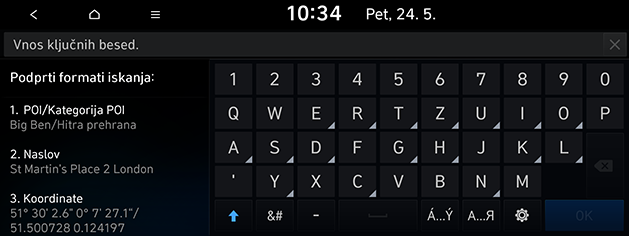
-
Pritisnite želeno mesto na seznamu.
-
Pritisnite Nastavi kot cilj.

-
Dodaj točko poti: doda to lokacijo kot točko na poti na trenutni poti. Na voljo samo, ko je cilj nastavljen
-
Shrani lokacijo: Ta lokacija se shrani v Shranjena mesta. Premakne se na zaslon za urejanje imenika.
-
Parkiranje: prikaže informacije o parkiranju okoli te lokacije.
-
-
Pritisnite Začni vodenje.
-
Dodaj točko poti: doda to lokacijo kot točko na poti na trenutni poti.
-
Možnosti izogibanja poti: nastavite možnosti poti, ki se ji želite izogniti.
-
Interesne točke v bližini
Lahko nastavite interesno točko (POI) za cilj z uporabo različnih načinov iskanja.
-
Pritisnite NAV > Točke POI v bližini.

-
Izberite eno od kategorij.
-
Izberite eno od možnosti iskanja.
-
Da razvrstite seznam po razdalji ali imenu pritisnite Razdalja ali Ime.
-
Pot: išče POI-e na trenutni poti. Na voljo samo, ko je cilj nastavljen
-
Trenutni položaj: išče POI-e v bližini trenutnega položaja vozila.
-
Cilj: išče POI-e v bližini trenutnega cilja. Na voljo samo, ko je cilj nastavljen
-
Središče zemljevida: išče POI okoli oznake za pomikanje. Na voljo samo, ko se zaslon zemljevida pomika.
-
-
Pritisnite želeno mesto na seznamu.
-
Pritisnite Nastavi kot cilj.

-
Dodaj točko poti: doda to lokacijo kot točko na poti na trenutni poti. Na voljo samo, ko je cilj nastavljen
-
Shrani lokacijo: Ta lokacija se shrani v Shranjena mesta. Premakne se na zaslon za urejanje imenika.
-
Parkiranje: prikaže informacije o parkiranju okoli te lokacije.
-
-
Pritisnite Začni vodenje.
-
Dodaj točko poti: doda to lokacijo kot točko na poti na trenutni poti.
-
Možnosti izogibanja poti: nastavite možnosti poti, ki se ji želite izogniti.
-
Storitev Hyundai
Kot cilj lahko izberete servis Hyundai. Nekateri elementi na slikah se lahko razlikujejo od dejanskega zaslonskega prikaza glede na model, možnosti in državo.
-
Pritisnite NAV > Servis Hyundai.

-
Izberite eno od možnosti iskanja.
-
Da razvrstite seznam po razdalji ali imenu pritisnite Razdalja ali Ime.
-
Pot: išče servise Hyundai ob trenutni poti. Na voljo samo, ko je cilj nastavljen
-
Trenutni položaj: išče servise Hyundai blizu trenutnega položaja vozila.
-
Cilj: išče servise Hyundai blizu trenutnega cilja. Na voljo samo, ko je cilj nastavljen
-
Središče zemljevida: išče servise Hyundai v okolici oznake za pomikanje. Na voljo samo, ko se zaslon zemljevida pomika.
-
-
Pritisnite želeno mesto na seznamu.
-
Pritisnite Nastavi kot cilj.

-
Dodaj točko poti: doda to lokacijo kot točko na poti na trenutni poti. Na voljo samo, ko je cilj nastavljen
-
Shrani lokacijo: Ta lokacija se shrani v Shranjena mesta. Premakne se na zaslon za urejanje imenika.
-
Parkiranje: prikaže informacije o parkiranju okoli te lokacije.
-
-
Pritisnite Začni vodenje.
-
Dodaj točko poti: doda to lokacijo kot točko na poti na trenutni poti.
-
Možnosti izogibanja poti: nastavite možnosti poti, ki se ji želite izogniti.
-
Če je povezana storitev v živo, je mogoče podatke o servisih Hyundai poiskati na strežniku.
Prejšnje destinacije
Za cilj, točko ob poti ali začetno točko lahko izberete eno od lokacij, ki ste jo iskali poprej.
-
Pritisnite NAV > Predhodni cilji in izberite podkategorijo.
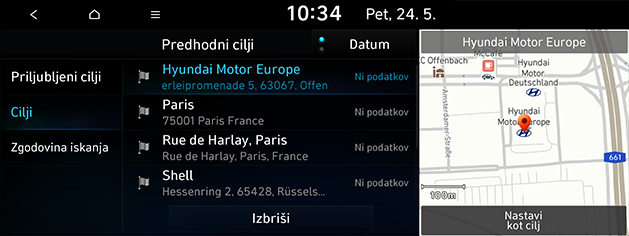
-
Za razvrstitev seznama po datumu ali imenu pritisnite Datum, Ime.
-
Za izbris predhodnih ciljev pritisnite Izbriši. Izberite želeni element, nato pritisnite Izbriši.
-
Označi vse: označi vse elemente.
-
Odznači vse: Odznačite vse elemente.
-
-
-
Pritisnite na želeni element na seznamu.
-
Pritisnite Nastavi kot cilj.
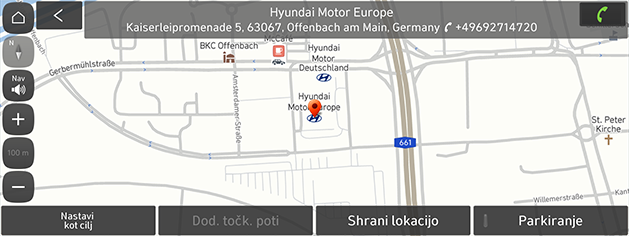
-
Dodaj točko poti: doda to lokacijo kot točko na poti na trenutni poti. Na voljo samo, ko je cilj nastavljen
-
Shrani lokacijo: Ta lokacija se shrani v Shranjena mesta. Premakne se na zaslon za urejanje imenika.
-
Parkiranje: prikaže informacije o parkiranju okoli te lokacije.
-
-
Pritisnite Začni vodenje.
-
Dodaj točko poti: doda to lokacijo kot točko na poti na trenutni poti.
-
Možnosti izogibanja poti: nastavite možnosti poti, ki se ji želite izogniti.
-
Imenik
Lahko izberete destinacijo iz shranjenih lokacij v meniju Shranjena mesta. Da bi to funkcijo lažje uporabljali, vnaprej shranite destinacije, na katere potujete pogosteje.
Najprej prek iskanja destinacije shranite lokacijo v meni Shranjena mesta.
-
Pritisnite NAV > Shranjena mesta > Priljubljeni ali Shranjena mesta.
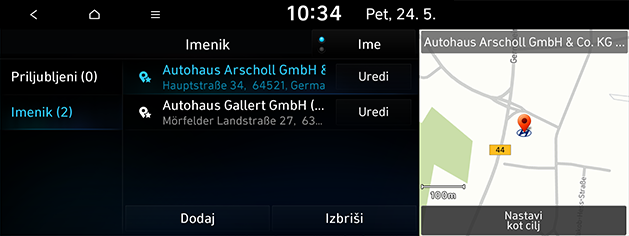
-
Za razporeditev seznama po datumu ali imenu pritisnite Datum ali Ime v meniju Shranjena mesta.
-
-
Pritisnite na želeni element na seznamu.
-
Pritisnite Nastavi kot cilj.
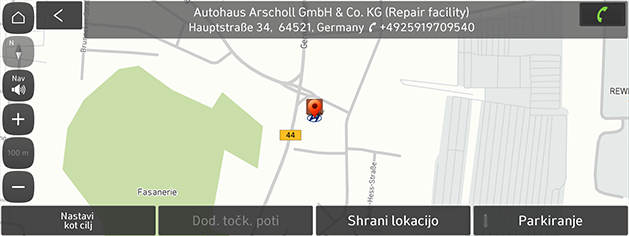
-
Dodaj točko poti: doda to lokacijo kot točko na poti na trenutni poti. Na voljo samo, ko je cilj nastavljen
-
Shrani lokacijo: Ta lokacija se shrani v Shranjena mesta. Premakne se na zaslon za urejanje imenika.
-
Parkiranje: prikaže informacije o parkiranju okoli te lokacije.
-
-
Pritisnite Začni vodenje.
-
Dodaj točko poti: doda to lokacijo kot točko na poti na trenutni poti.
-
Možnosti izogibanja poti: nastavite možnosti poti, ki se ji želite izogniti.
-
Cilj lahko nastavite s tipko za bližnjico. Pritisnite NAV in izberite želeno lokacijo s tipke Dom, Služba, Priljubljen 1, Priljubljen 2, ali Priljubljen 3 na dnu zaslona
Trenutno lokacijo lahko dodate v Shranjena mesta.
-
Da dodate trenutno lokacijo, na zaslonskem prikazu zemljevida pritisnite Meni > Shrani lokacijo.
-
Vnesite želeni naslov in pritisnite Shrani.
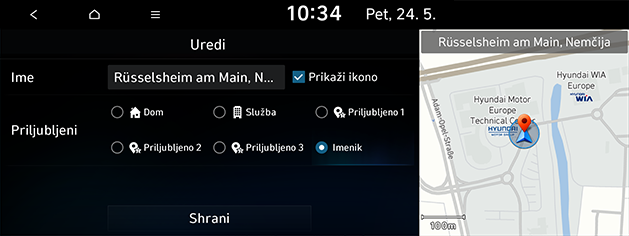
-
Ime: Vnesite ime imenika. Imena lokacije v Dom in Služba ni mogoče spremeniti.
-
Prikaži ikono: Označite za prikaz ikone te lokacije na zemljevidu.
-
Priljubljeni: Izbere element, da shrani lokacijo.
-
Lokacijo lahko dodate v Shranjena mesta.
-
Pritisnite NAV > Shranjena mesta > Priljubljeni in želeni element, da shranite lokacijo. Ali pa pritisnite NAV > Shranjena mesta > Shranjena mesta > Dodaj.
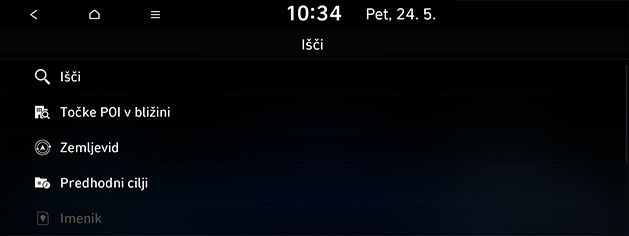
-
Iščite lokacijo, ki jo želite shraniti. Iščete lahko tako, da vnesete ključne besede ali uporabite bližnji POI, zemljevid, seznam prejšnjih ciljev, itd.
-
Izberite želeni element, nato pritisnite Dokončano ali OK.
-
Pritisnite NAV > Shranjena mesta > Priljubljeni ali Shranjena mesta > Uredi.
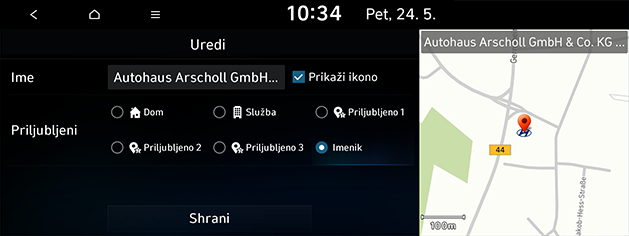
-
Uredite izbrani element.
-
Ime: Vnesite ime imenika. Imena lokacije v Dom in Služba ni mogoče spremeniti.
-
Prikaži ikono: izberite za prikaz ikone na zemljevidu.
-
Priljubljeni: izberite priljubljeno skupino, da shranite lokacijo.
-
-
Pritisnite Shrani.
-
Pritisnite NAV > Shranjena mesta > Priljubljeni ili Shranjena mesta > Izbriši.

-
Izberite želeni element, nato pritisnite Izbriši.
-
Označi vse: označi vse elemente.
-
Odznači vse: Odznačite vse elemente.
-
S to funkcijo lahko izvozite imenik v pomnilniško napravo USB.
-
V USB vrata priključite pomnilnik USB.
-
Pritisnite SETUP > Navigacija > Samodejne funkcije > Moji podatki > Izvoz priljubljenih/prejšnjih ciljev v napravo USB.

-
Pritisnite Da.
Ta funkcija se uporablja za uvoz imenika naslovov s pomnilniške naprave USB.
-
V USB vrata priključite pomnilnik USB.
-
Pritisnite SETUP > Navigacija > Samodejne funkcije> Moji podatki > Uvoz priljubljenih/prejšnjih ciljev iz naprave USB.
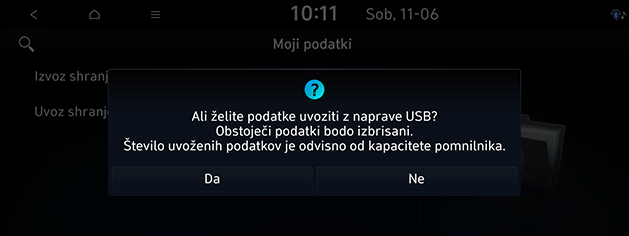
-
Pritisnite Da.
-
Pritisnite OK. Za ogled uvoženih elementov pritisnite Pokaži.
-
Količina podatkov, ki so na voljo za uvoz v napravo USB, je omejena glede na število elementov, ki jih podpira navigacijski sistem.
-
Če podatki, shranjeni v napravi USB, uporabljajo različne koordinate od vašega navigacijskega sistema, je uvožena lokacija lahko drugačna.
-
Funkcija uvoza lahko spremeni seznam priljubljenih, kot tudi predhodno shranjene naslove.
-
Po uvozu imenika preverite vnose.
-
Morda zaradi datotečnega formata naprave USB funkcija uvoza ne bo podprta.
Bencinske črpalke
-
Pritisnite NAV > Točke POI v bližini > Bencin. črp..
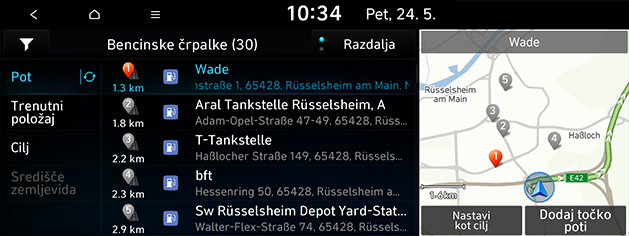
-
Da razvrstite seznam po razdalji ali imenu pritisnite Razdalja ali Ime.
-
Pritisnite [
 ], da odprete zaslon Filtriranje po možnostih.
], da odprete zaslon Filtriranje po možnostih.
-
-
Pritisnite na želeni meni na seznamu.
-
Pot: išče bencinske črpalke ob poti.
-
Trenutni položaj: išče bencinske črpalke blizu trenutnega položaja vozila.
-
Cilj: išče bencinske črpalke blizu izbranega cilja.
-
Središče zemljevida: išče bencinske črpalke v okolici trenutnega kazalca, ko se pomika po zaslonu zemljevida.
-
-
Pritisnite želeno mesto na seznamu.
-
Pritisnite Nastavi kot cilj.

-
Dodaj točko poti: doda to lokacijo kot točko na poti na trenutni poti. Na voljo samo, ko je cilj nastavljen
-
Shrani lokacijo: Ta lokacija se shrani v Shranjena mesta. Premakne se na zaslon za urejanje imenika.
-
Parkiranje: prikaže informacije o parkiranju okoli te lokacije.
-
-
Pritisnite Začni vodenje.
-
Dodaj točko poti: doda to lokacijo kot točko na poti na trenutni poti.
-
Možnosti izogibanja poti: nastavite možnosti poti, ki se ji želite izogniti.
-
Polnilne postaje (samo vozila EV)
-
Pritisnite NAV > Točke POI v bližini > Polnilne postaje.
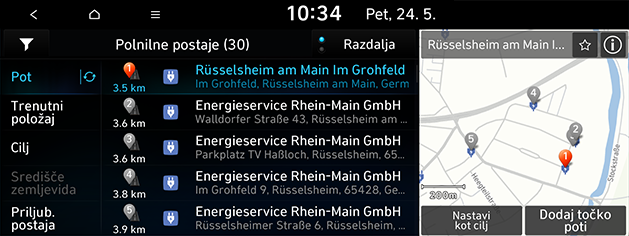
-
Da razvrstite seznam po razdalji ali imenu pritisnite Razdalja ali Ime.
-
Pritisnite [
 ], da odprete zaslon Filtriranje po možnostih.
], da odprete zaslon Filtriranje po možnostih. -
Pritisnite [
 ], da si ogledate podrobne informacije o tem kraju.
], da si ogledate podrobne informacije o tem kraju.
-
-
Pritisnite na želeni meni na seznamu.
-
Pot: išče polnilne postaje ob poti.
-
Trenutni položaj: išče polnilne postaje blizu trenutnega položaja vozila.
-
Cilj: išče polnilne postaje blizu izbranega cilja.
-
Središče zemljevida: išče polnilne postaje v okolici trenutnega kazalca, ko se pomika po zaslonu zemljevida.
-
Priljub. postaja: išče polnilne postaje, dodane kot priljubljene postaje.
-
-
Pritisnite želeno mesto na seznamu.
-
Pritisnite Nastavi kot cilj.
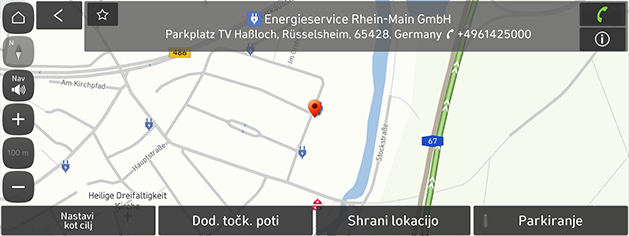
-
Dodaj točko poti: doda to lokacijo kot točko na poti na trenutni poti. Na voljo samo, ko je cilj nastavljen
-
Shrani lokacijo: Ta lokacija se shrani v Shranjena mesta. Premakne se na zaslon za urejanje imenika.
-
Parkiranje: prikaže informacije o parkiranju okoli te lokacije.
-
-
Pritisnite Začni vodenje.
-
Dodaj točko poti: doda to lokacijo kot točko na poti na trenutni poti.
-
Možnosti izogibanja poti: nastavite možnosti poti, ki se ji želite izogniti.
-
Informacije o polnilni postaji za električna vozila v realnem času se lahko razlikujejo od dejanskega stanja.